VPN이란 무엇인가요? VPN 가상 사설망의 장단점

VPN이란 무엇이며, VPN의 장단점은 무엇일까요? WebTech360과 함께 VPN의 정의와 이 모델 및 시스템을 업무에 적용하는 방법에 대해 알아보겠습니다.
Windows Defender 는 Microsoft에서 Windows 10에 사전 설치하여 제공하는 무료 바이러스 백신 프로그램으로 , 컴퓨터를 바이러스, 루트킷, 스파이웨어 및 기타 유형의 악성 코드로부터 보호합니다.
Windows Defender는 가장 안정적인 바이러스 백신 소프트웨어 중 하나로 간주됩니다 . Windows Defender는 컴퓨터의 백그라운드에서 실행되지만, 컴퓨터에 다른 보안 소프트웨어가 설치된 것을 감지하면 자동으로 비활성화됩니다.
어떤 이유에서인지 Windows 10에서 Windows Defender를 완전히 비활성화 해야 하나요 ? Windows 10에서 Windows Defender를 비활성화하는 방법은 여러 가지가 있습니다 . 자세한 내용은 아래를 참조하세요. 새 버전의 Windows 10에서는 Windows Defender의 이름이 Windows 보안으로 변경되었습니다. 이 문서에서는 Windows 보안을 비활성화하는 방법도 확인할 수 있습니다.
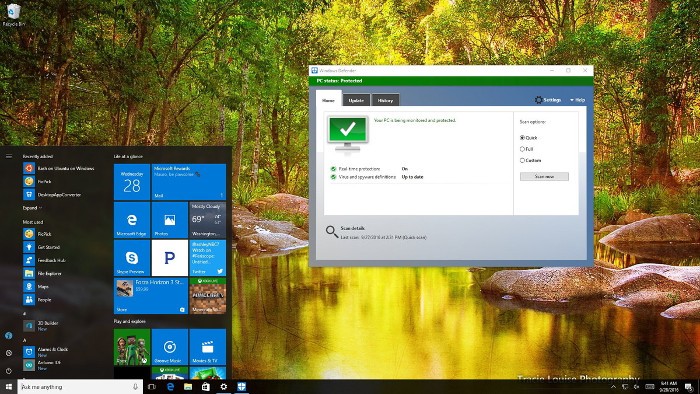
Windows Defender를 끄는 방법(Windows 보안)에 대한 간략한 살펴보기
Windows Defender는 클라우드 기반 보호 기능을 활성화하면 최대 수준의 보호 기능을 제공합니다. Windows Defender는 백그라운드에서 실행되며 특정 조치가 필요할 때 알림을 제공합니다. Windows Defender를 비활성화하는 방법은 여러 가지가 있으며, 그중 하나는 레지스트리를 조정하는 것입니다.
하지만 도메인 내 여러 컴퓨터에서 Windows Defender를 비활성화하려면 그룹 정책을 사용하는 것이 가장 좋습니다. System Center 2012 R2 Configuration Manager와 Microsoft Intune을 사용하는 경우, 다음을 포함하여 Windows Defender를 중앙에서 관리할 수 있습니다.
다음과 같이 그룹 정책을 사용하여 Windows Defender를 비활성화합니다.
그룹 정책 관리 콘솔을 실행합니다. 도메인을 마우스 오른쪽 버튼으로 클릭하고 " 이 도메인에 GPO를 만들어 여기에 연결"을 클릭합니다. GPO 이름을 입력하고 "확인"을 클릭합니다.
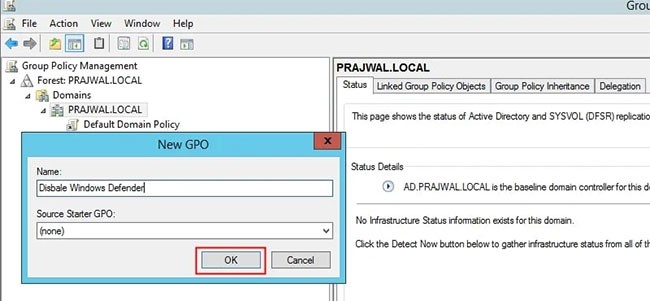
정책이 생성되면 마우스 오른쪽 버튼을 클릭하고 '편집'을 클릭합니다. 그룹 정책 관리 편집기가 나타납니다 . 컴퓨터 구성 > 관리 템플릿 > Windows 구성 요소 > Windows Defender 로 이동합니다 .
"Windows Defender 끄기" 정책 설정을 찾으세요 . 정책 설정을 마우스 오른쪽 버튼으로 클릭하고 "편집"을 클릭하세요.
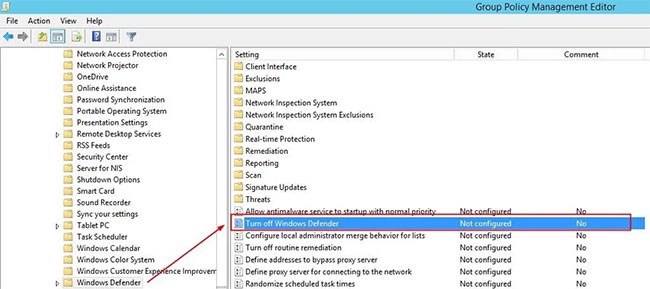
Windows Defender 사용 안 함 정책 설정 에서 사용 을 클릭합니다 . 이 정책 설정은 Windows Defender를 사용하지 않도록 설정합니다. 확인을 클릭 하고 그룹 정책 관리 콘솔을 닫습니다.
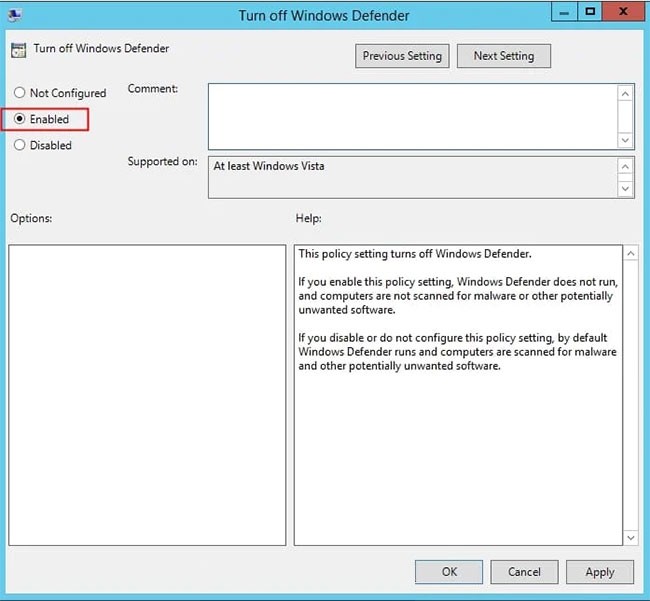
클라이언트에서 그룹 정책이 적용된 것을 확인할 수 있습니다. 사용자가 Windows Defender를 실행하려고 하면 " 이 응용 프로그램은 그룹 정책에 의해 꺼져 있습니다."라는 메시지가 표시됩니다. Windows Defender를 활성화하려면 정책을 편집하고 해당 정책의 상태를 "사용" 에서 " 구성 되지 않음" 또는 "사용 안 함" 으로 변경하면 됩니다 .
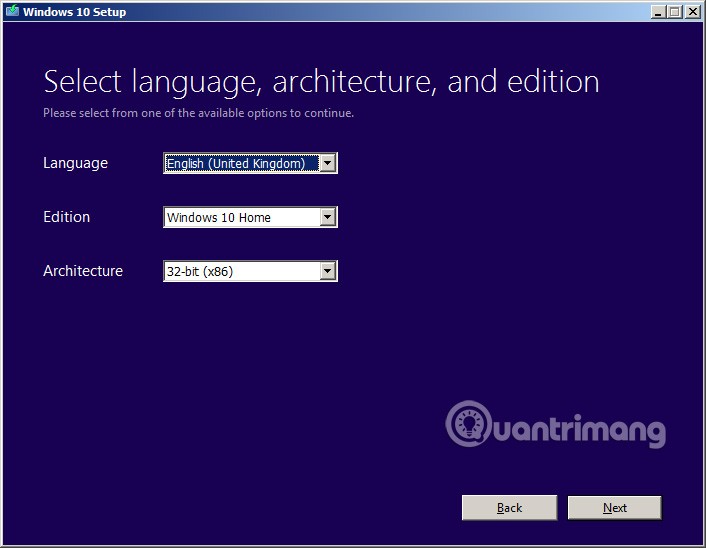
Windows 10 Home을 사용하는 경우 로컬 그룹 정책 편집기에 액세스할 수 없습니다. 하지만 레지스트리를 사용하여 Windows Defender를 비활성화할 수 있습니다 .
메모:
아래 단계를 수행하기 전에 레지스트리를 백업하여 나쁜 상황을 방지해야 합니다.
1. Windows + R 키 조합을 눌러 실행 명령 창을 열고 regedit를 입력한 후 Enter 키를 누르거나 확인을 클릭하여 레지스트리를 엽니다.
2. 레지스트리 창에서 다음 키로 이동합니다.
HKEY_LOCAL_MACHINE\SOFTWARE\Policies\Microsoft\Windows Defender
3. DWORD DisableAntiSpyware를 찾을 수 없으면 빈 공간을 마우스 오른쪽 버튼으로 클릭한 다음 새로 만들기 => DWORD(32비트) 값을 선택합니다 .
4. 이 새로운 키의 이름을 DisableAntiSpyware로 지정합니다 .
5. 방금 만든 새 키를 두 번 클릭하고 값 데이터 상자의 값을 0 에서 1 사이로 설정합니다 .
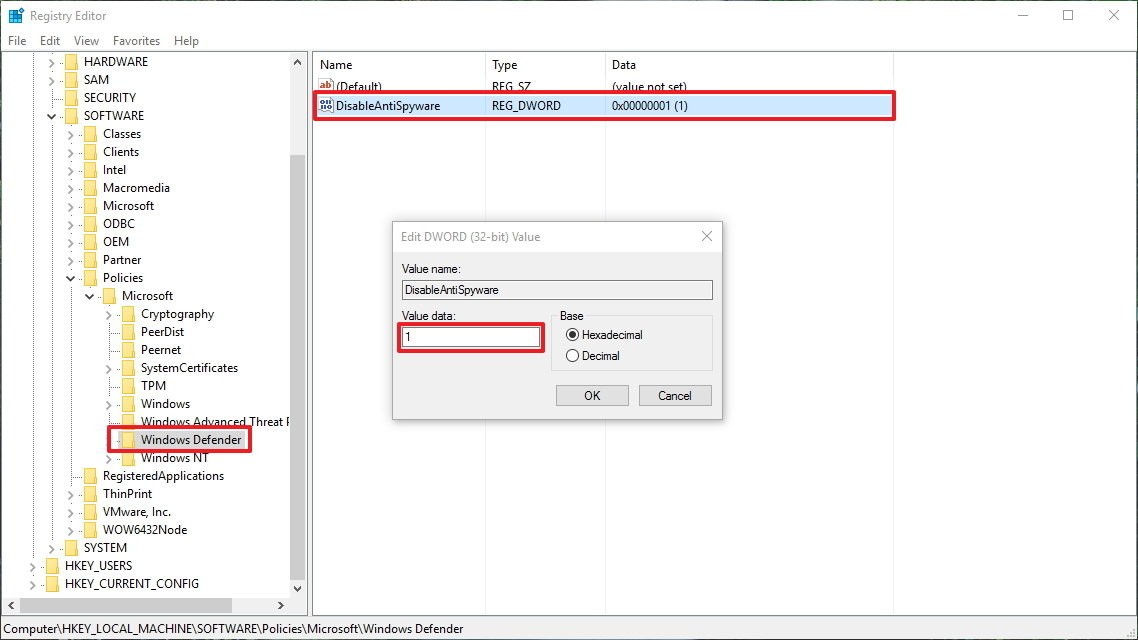
6. 컴퓨터를 다시 시작하여 프로세스를 완료하세요.
Windows Defender를 다시 활성화하려면 동일한 단계를 수행하고 5단계에서 값 데이터 프레임의 값을 1 에서 0 으로 설정한 후 컴퓨터를 다시 시작하여 변경 사항을 적용합니다.
Windows 10 버전 1803 이상 에서는 다음 지침에 따라 Windows Defender를 일시적으로 비활성화하세요.
검색창에 Windows Defender 보안 센터를 입력하여 Windows Defender 보안 센터를 열고 왼쪽 하단 모서리에 있는 설정 아이콘을 클릭합니다.
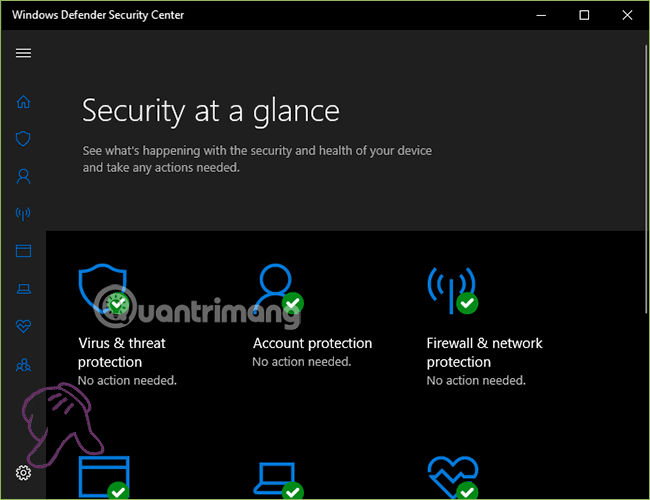
아래로 스크롤하여 바이러스 및 위협 보호 설정을 클릭하세요 .
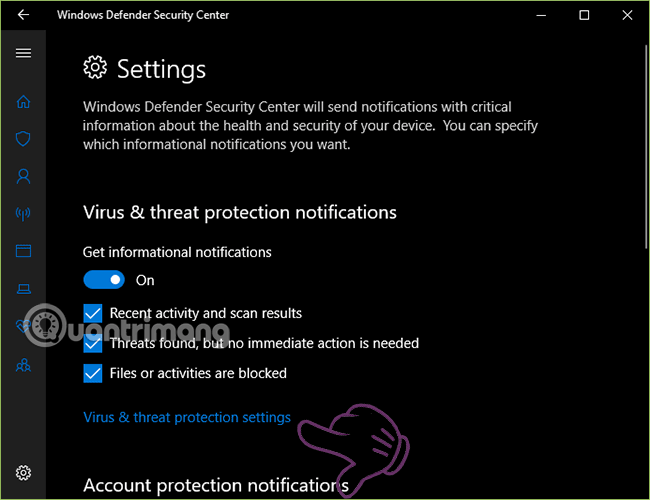
실시간 보호를 끕니다 .
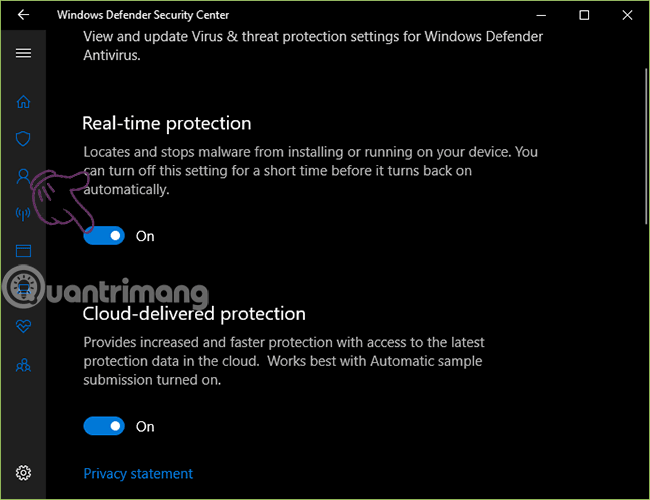
이전 버전의 Windows 10을 사용하고 있고 Windows Defender를 일시적으로 비활성화하려면 다음 단계를 따르세요.
1. 설정 앱을 엽니다 .
2. 설정 창에서 업데이트 및 보안을 찾아 클릭합니다 .
3. 다음으로 Windows Defender를 클릭합니다 .
4. 실시간 보호 옵션 상태를 OFF 로 전환합니다 .

컴퓨터 사용 습관에 따라 Windows Defender를 비활성화하는 적절한 방법을 선택할 수 있습니다. 하지만 Windows Defender는 강력한 바이러스 백신 소프트웨어는 아니지만 일부 일반적인 바이러스를 탐지하고 예방하는 데 도움이 되므로 다른 바이러스 백신 프로그램을 설치하려는 경우에만 Windows Defender를 비활성화해야 합니다.
익숙한 바이러스 백신 소프트웨어 외에도 Windows Vista 이상 컴퓨터에는 Windows Defender 바이러스 백신이 이미 설치되어 있습니다. 이 도구는 컴퓨터를 실시간으로 보호하여 바이러스나 기타 위협으로부터 컴퓨터를 보호합니다.
하지만 사용자가 항상 Windows Defender를 사용할 필요는 없으며, Windows Defender가 다른 보안 도구와 충돌하기 때문에 끄고 싶어하는 경우도 있습니다. 설정 인터페이스에서 수동으로 끄는 대신, Defender Control 도구와 Winaero Tweaker를 사용하면 간단한 마우스 클릭만으로 Windows Defender를 빠르게 켜고 끌 수 있습니다.
Defender Control 사용
1단계:
사용자는 아래 링크를 통해 Windows Defender 도구를 컴퓨터에 다운로드할 수 있습니다.
2단계:
zip 파일을 컴퓨터에 다운로드하고 압축을 푸세요. 압축이 풀린 폴더에서 exe 파일을 클릭하여 Defender Control 소프트웨어를 실행하세요.
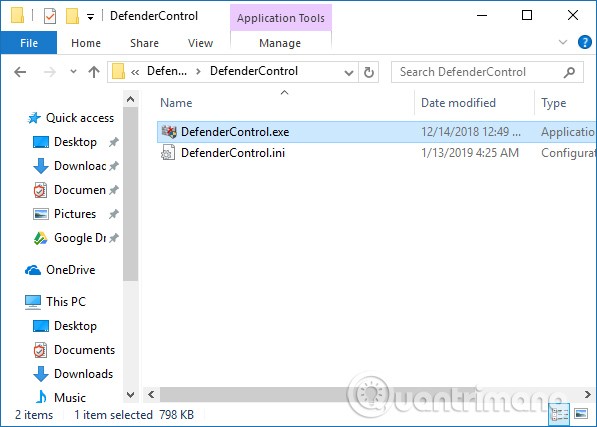
다른 도구처럼 여러 설치 단계를 거칠 필요가 없습니다. Defender Control 아이콘도 시스템 트레이 아래에 나타납니다.
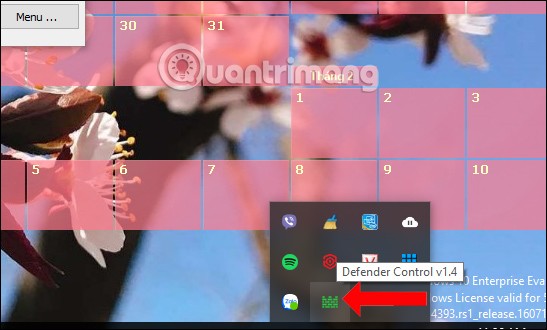
Defender Control의 기본 인터페이스는 다음과 같습니다. 녹색은 Windows Defender의 활성 상태를 나타냅니다. 보안 프로그램을 끄려면 Windows Defender를 비활성화하고, 다시 켜려면 Windows Defender를 활성화하세요.
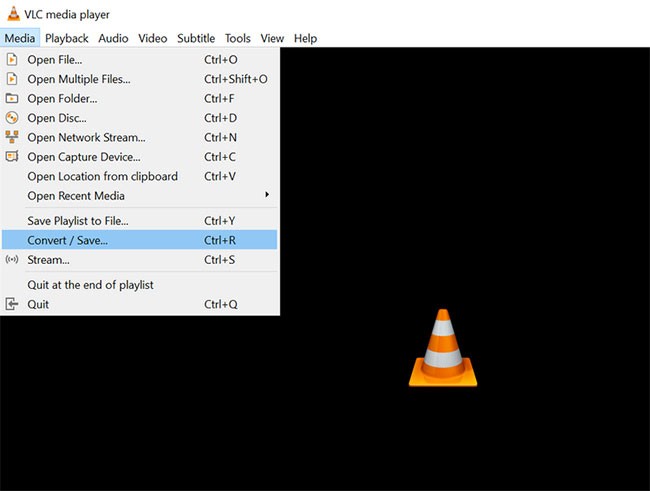
3단계:
Windows Defender가 꺼져 있을 때 인터페이스는 빨간색으로 바뀝니다 .
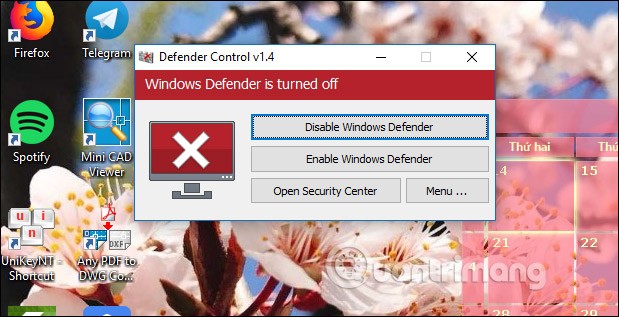
설정 인터페이스에서 Windows Defender를 다시 확인하면 도구를 다시 켜라는 알림도 표시됩니다.
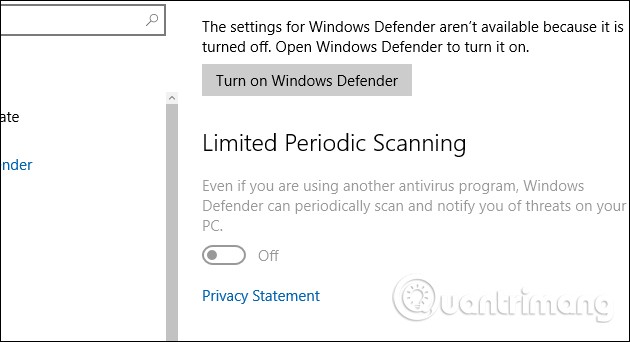
Defender Control 인터페이스가 노란색으로 바뀌면 컴퓨터에서 실시간 보호가 비활성화되어 Windows Defender가 작동할 수 없습니다.
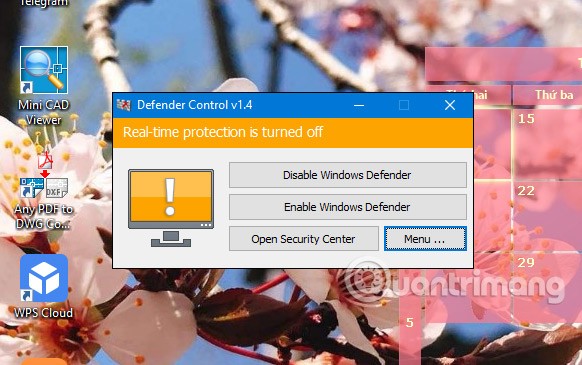
4단계:
시스템 트레이에서 Defender Control 아이콘을 마우스 오른쪽 버튼으로 클릭하면 사용자는 4가지 옵션을 선택할 수 있습니다.
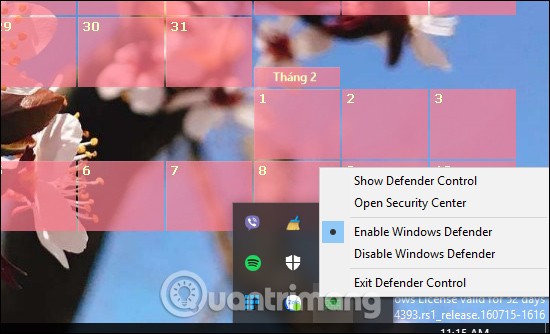
5단계:
또한, 도구 인터페이스에서 "보안 센터 열기" 를 클릭하면 Windows Defender 인터페이스가 빠르게 열립니다. 메뉴 버튼을 클릭 하고 "Defender 설정"을 선택하면 설정에서 Windows Defender 인터페이스가 열립니다.
또한, 여기에는 시작 시 창 숨기기 및 최소화 시 숨기기 옵션이 있어 시작 시 또는 최소화 시 창을 숨길 수 있습니다.
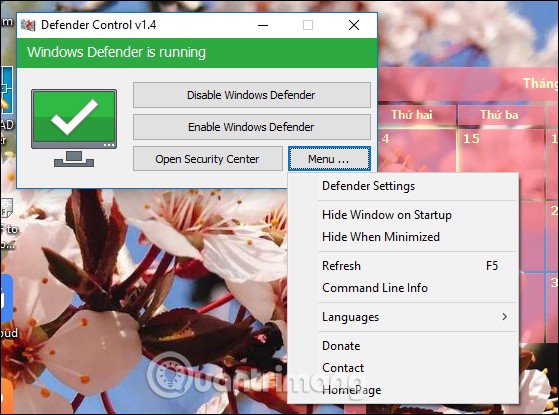
Defender Control을 사용하면 사용자가 Windows Defender를 수동으로 활성화할 필요 없이 도구 인터페이스에서 바로 빠르게 활성화할 수 있습니다. 이 소프트웨어는 가볍고 설치 단계가 많지 않습니다.
Winaero Tweaker 사용
Defender Control 외에도 Winaero Tweaker를 사용하여 Windows Defender를 비활성화할 수 있습니다. Winaero Tweaker는 광고, 추적 또는 데이터 수집 방법이 없는 무료 도구입니다. 다양한 기능과 사용자 지정 기능이 포함되어 있습니다.
1단계:
아래 링크를 통해 Winaero Tweaker의 최신 버전을 다운로드하세요.
2단계:
다운로드 후 .Zip 파일의 압축을 풀고 Winaero Tweaker.exe 파일을 두 번 클릭하여 설치합니다.
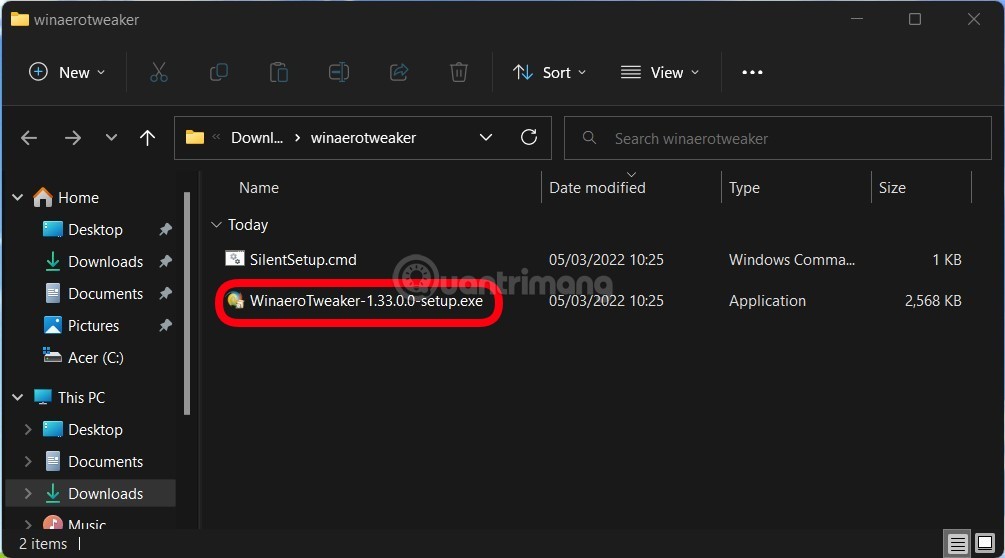
3단계:
설치가 완료되면 Winaero Tweaker 도구의 인터페이스가 다음과 같이 표시됩니다. 이 가이드에서 WebTech360은 Windows 11에서 작동하지만, 이 도구는 Windows 10과 Windows 11 모두에서 잘 작동합니다.
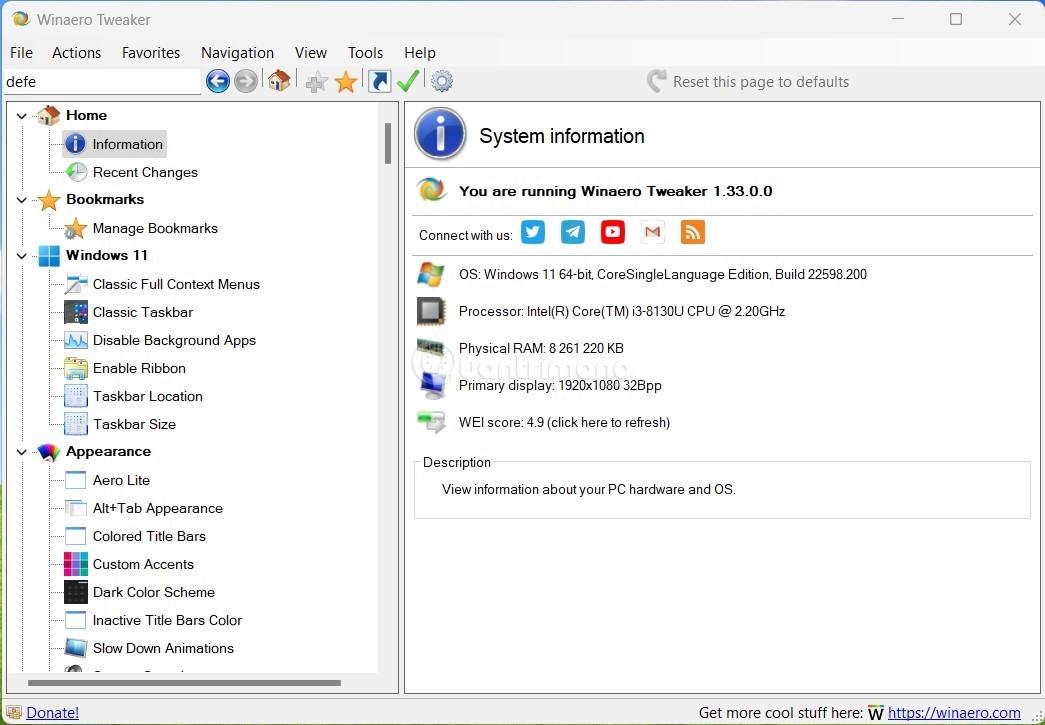
4단계:
Windows에서 Windows 보안 (Windows Defender)을 열고 변조 방지를 해제하세요 . 변조 방지를 해제하지 않으면 Windows Defender를 비활성화할 수 없습니다.
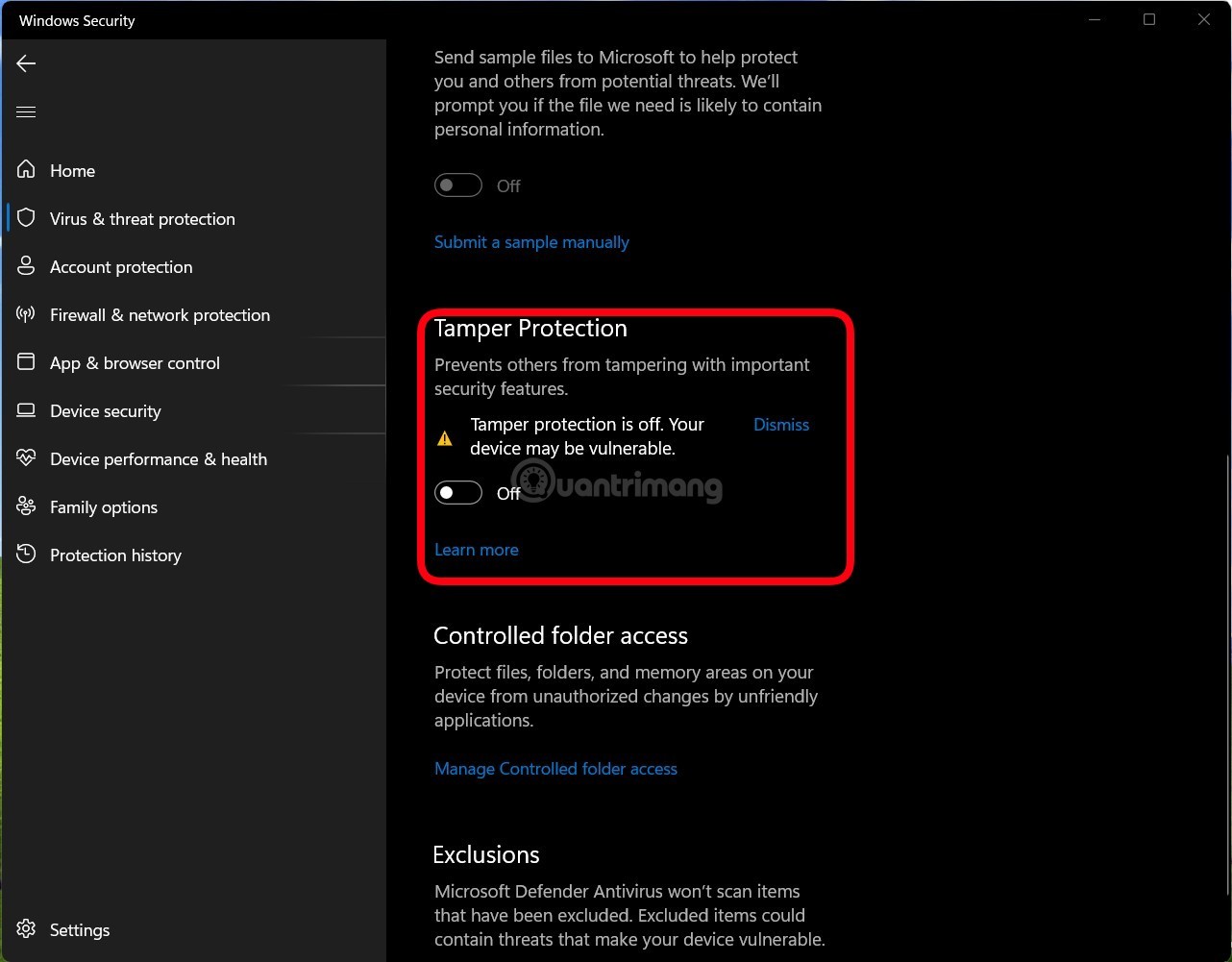
5단계:
Winaero Tweaker 도구로 돌아가서 아래로 스크롤하여 Windows Defender 섹션을 찾으세요. "Windows Defender 사용 안 함" 옵션을 클릭한 다음 오른쪽 상자에서 "Windows Defender 사용 안 함" 옵션 옆의 확인란을 선택하세요 .
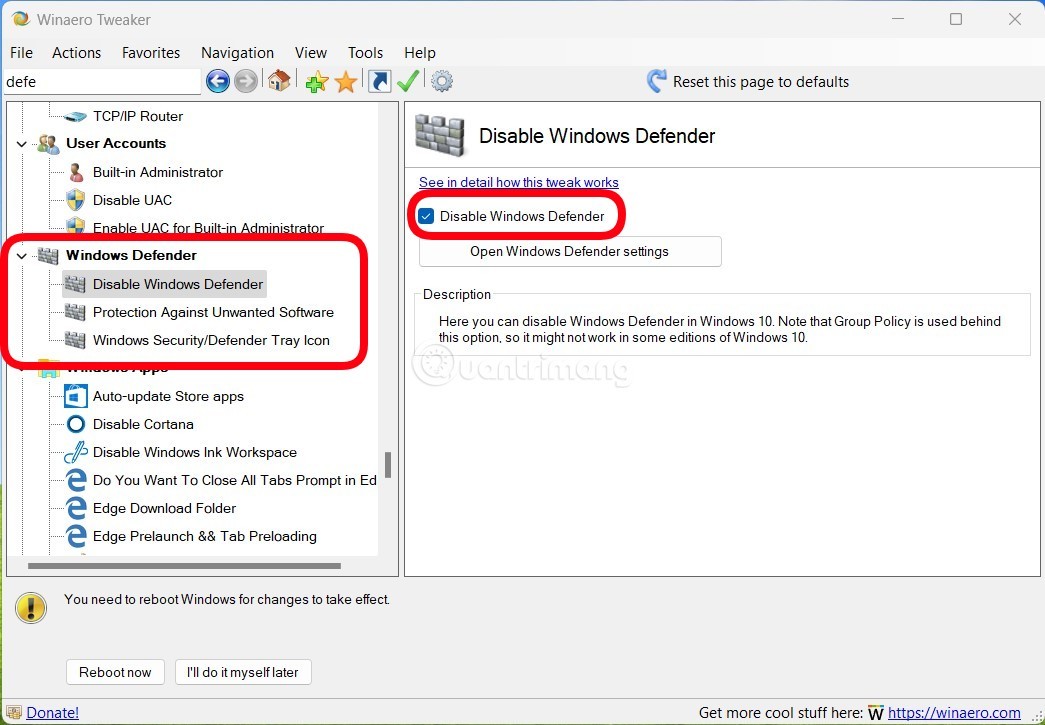
6단계:
변경 사항을 확인하려면 컴퓨터를 다시 시작하세요.
위에서 언급했듯이 Winaero Tweaker 도구는 다음과 같은 다른 매력적인 기능도 가지고 있습니다.
윈도우 11의 경우
메모:
Windows Defender AV와 Windows 보안 앱은 특정 목적에 따라 비슷한 이름의 서비스를 사용합니다.
Windows 보안 애플리케이션은 Windows 보안 서비스(SecurityHealthService 또는 Windows 보안 상태 서비스)를 사용한 다음 보안 센터 서비스(wscsvc)를 사용하여 애플리케이션이 타사 바이러스 백신 제품, Windows Defender 방화벽 , 타사 방화벽 및 기타 보안 조치에서 제공하는 보호를 포함하여 엔드포인트의 보호 상태에 대한 최신 정보를 제공하도록 합니다.
이러한 서비스는 Windows Defender AV의 상태에 영향을 미치지 않습니다. 이러한 서비스를 비활성화하거나 수정하더라도 Windows Defender AV가 비활성화되지 않으며, 타사 바이러스 백신 제품을 사용하더라도 엔드포인트의 보호 수준이 낮아지지 않습니다.
타사 바이러스 백신 제품을 설치하고 업데이트하면 Windows Defender AV가 자동으로 꺼집니다.
Windows 보안 센터 서비스를 비활성화해도 Windows Defender AV나 Windows Defender 방화벽은 꺼지지 않습니다.
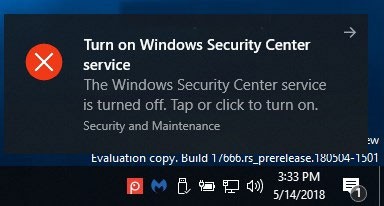
아래의 다운로드 가능한 파일은 다음 레지스트리 키의 DWORD 값을 수정합니다.
(Windows Defender 보안 센터 서비스)
HKEY_LOCAL_MACHINE\SYSTEM\CurrentControlSet\Services\SecurityHealthService(서비스 보안 센터)
HKEY_LOCAL_MACHINE\SYSTEM\CurrentControlSet\Services\wscsvcDWORD 시작
2 = 켜짐
4 = 꺼짐
B1: 모든 사용자에 대해 Windows 보안을 비활성화하려면 Disable_Windows_Defender_Security_Center.reg 파일을 다운로드하세요 .
B2: .reg 파일을 바탕 화면에 저장합니다.
B3: 다운로드한 .reg 파일을 두 번 클릭하여 병합합니다.
B4: 메시지가 표시되면 실행 > 예(UAC) > 예 > 확인 을 클릭하여 병합을 승인합니다.
B5: 변경 사항을 적용하려면 컴퓨터를 다시 시작하세요.
B6: 이제 원하시면 다운로드한 .reg 파일을 삭제해도 됩니다.
Windows Defender(최근 Microsoft Defender Antivirus로 이름이 변경됨)를 비활성화하는 직접적인 방법 외에도, 다른 바이러스 백신 소프트웨어를 설치하여 Windows Defender를 간접적으로 비활성화할 수 있습니다. 이 방법은 매우 간단합니다. 다른 바이러스 백신 소프트웨어를 설치하면 Windows Defender가 자동으로 해당 활동을 중단하기 때문입니다.
다른 바이러스 백신 소프트웨어를 사용하여 Windows Defender를 끄려면 다음 단계를 따르세요.
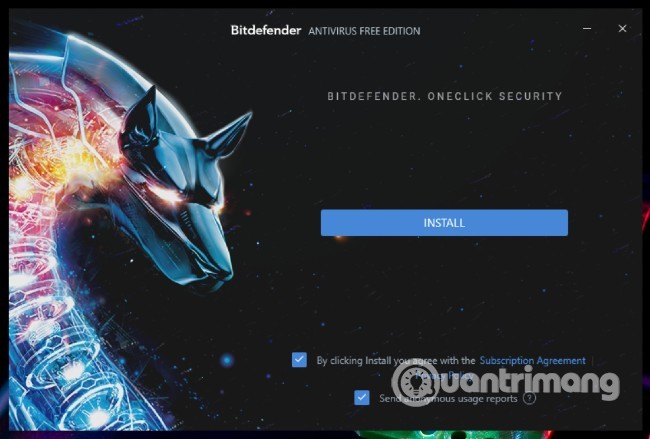
바이러스 백신 소프트웨어를 설치하면 Windows 10에 내장된 바이러스 백신(Windows Defender)이 비활성화됩니다. Windows 10은 기본적으로 설치된 바이러스 백신 소프트웨어를 사용합니다.
확인하려면 다음 단계를 따르세요.

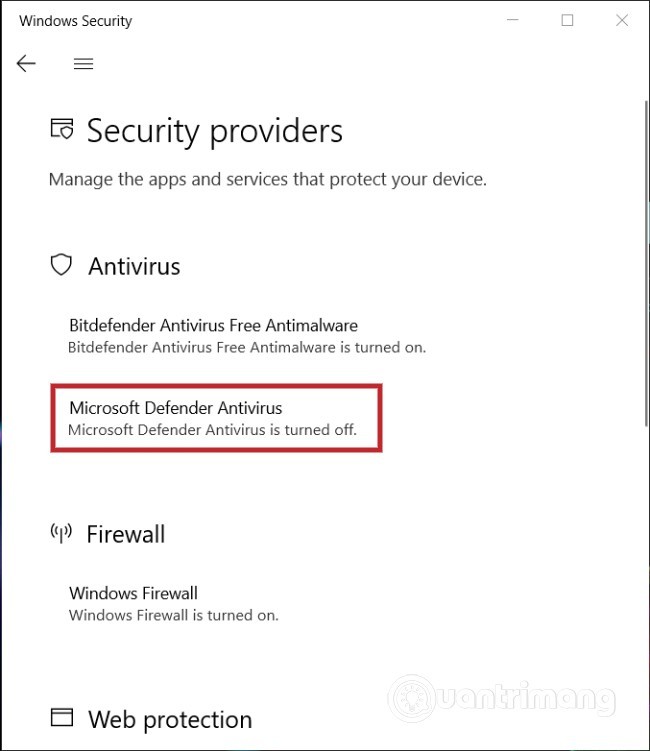
* 대신 타사 바이러스 백신 도구를 사용하세요
Microsoft Defender를 비활성화하는 경우, 바이러스 및 맬웨어로부터 컴퓨터를 보호하기 위해 다른 바이러스 백신 프로그램을 설치해야 합니다. 다음은 고려해 볼 만한 몇 가지 타사 옵션입니다.
Norton 360 with LifeLock Select (연간 149.99달러, 첫해 99.48달러): 바이러스 백신 소프트웨어 분야에서 오랜 명성을 쌓아 온 Norton Security는 여전히 최고의 선택입니다. 이 올인원 바이러스 백신 구독에는 PC와 휴대폰의 맬웨어 및 바이러스 차단, 100GB 클라우드 백업, 안전한 VPN, 비밀번호 관리자 등 다양한 기능이 포함됩니다.
Bitdefender Antivirus (무료 버전 이용 가능, 유료 버전은 첫해 $29.99부터): 보안 소프트웨어 중 저렴한 옵션인 Bitdefender의 Windows PC용 무료 버전은 바이러스, 맬웨어 및 스파이웨어로부터 실시간 보호 기능을 제공합니다. 유료 버전은 더 많은 기기를 보호하고 안전한 VPN을 제공합니다.
McAfee Total Protection (연 84.99달러부터, 첫해 34.99달러): 사이버 보안 업계의 또 다른 베테랑 McAfee는 독립 연구소에서 보호 및 성능 부문에서 높은 평가를 받고 있습니다. 유료 구독 시 무제한 기기(선택한 요금제에 따라 다름)에 대한 바이러스 및 랜섬웨어 보호 기능과 비밀번호 관리자 기능을 제공합니다.
전반적으로 Microsoft Defender Antivirus를 대체할 만한 훌륭한 바이러스 백신 소프트웨어가 많이 있습니다. 하지만 Windows 10에 내장된 바이러스 백신은 오늘날 Windows 10 사용자에게 최고의 바이러스 백신 브라우저 중 하나로 여겨집니다.
일반적으로 이 바이러스 백신은 잘 알려지지 않은 개발사의 소프트웨어 설치를 차단하는데, 의심스러운 프로그램으로 간주하기 때문입니다. 합법적인 타사 애플리케이션을 사용하는 사람이라면 누구나 이러한 점을 불편하게 느낄 것입니다. 예를 들어, 업무용으로 사용하고 시스템에 아무런 위협이 되지 않는다는 것을 알고 있는 사용자 지정 소프트웨어가 내장 바이러스 백신에서 계속 경고를 표시하면 답답할 수 있습니다.
Windows Defender가 Microsoft 운영 체제에 가장 적합한 바이러스 백신 솔루션 중 하나임에도 불구하고, Windows Defender를 일시적 또는 영구적으로 비활성화해야 하는 다른 이유가 있을 수 있습니다. 예를 들어, 프로그램이 저사양 PC에서 시스템 리소스를 너무 많이 소모할 수 있습니다.
기기가 맬웨어 감염 위험에 노출되지 않았다면 Microsoft Defender Antivirus를 비활성화할 수 있습니다. 하지만 이 결정을 내리기 전에 매우 신중해야 하며, 항상 추가 맬웨어 방지 프로그램(위에서 제시한 권장 사항 중 하나)을 준비해 두십시오. 컴퓨터 보안을 위해 Microsoft Defender Antivirus를 비활성화하는 것을 강력히 권장합니다.
다른 개발자의 바이러스 백신 솔루션을 사용하고 있다면 Windows Defender가 필요하지 않을 수도 있습니다. 하지만 이러한 프로그램은 Microsoft의 기존 프로그램보다 성능이 더 좋은 경우가 많으므로 걱정하지 마세요.
1. Windows Defender를 영구적으로 비활성화해도 안전한가요?
정답은 '예'입니다. 하지만 다른 바이러스 백신 프로그램을 바로 활성화해야 합니다. Windows Defender는 Windows를 사용하는 순간부터 사용자를 보호하도록 설계되었지만, 원하지 않으면 사용하지 않아도 됩니다. 따라서 다른 프로그램을 설치할 준비가 될 때까지 Windows Defender를 실행 상태로 두는 것이 좋습니다.
아무리 조심하더라도 언젠가는 바이러스에 감염될 가능성이 있습니다. 바이러스를 없애려고 노력하는 것보다 차단하는 것이 훨씬 쉽습니다.
2. Windows Defender를 사용하면 PC 속도가 느려지나요?
전체 시스템 검사를 실행하지 않는 한, 눈에 띄는 성능 저하를 느낄 수 없습니다. 실제로 Windows Defender는 대부분의 다른 바이러스 백신 프로그램보다 시스템 리소스를 적게 사용합니다. PC가 느리게 실행된다면 작업 관리자를 확인하여 어떤 프로그램이 실행 중이고 리소스를 가장 많이 사용하는지 확인하세요. 이는 Windows Defender나 설치된 다른 바이러스 백신 프로그램을 우회하는 바이러스 감염의 징후일 수 있습니다.
3. 다른 바이러스 백신 프로그램을 설치하면 Windows Defender가 비활성화됩니까?
이는 부분적으로 사실입니다. Windows Defender는 여전히 정기 검사를 수행하고 정기적인 업데이트를 받을 수 있습니다. 하지만 Windows는 기본적으로 사용자가 선택한 바이러스 백신 프로그램을 사용합니다. 예를 들어 Malwarebytes를 설치하면 Windows는 Windows Defender의 실시간 보호 기능을 자동으로 끄지만 정기 검사는 계속 활성화된 상태로 유지합니다.
Windows Defender를 비활성화하려면 위의 옵션을 수행해야 합니다.
4. Windows Defender를 다른 바이러스 백신 애플리케이션과 함께 실행해도 안전합니까?
네. 두 프로그램은 서로 간섭하는 경우가 거의 없습니다. 단, 동시에 검사를 시도하면 PC 성능에 영향을 줄 수 있으므로 주의하세요. Windows Defender는 백업용 백신이라고 생각하시면 됩니다. 하지만 비활성화해도 괜찮습니다. 원하는 백신을 사용하세요.
행운을 빌어요!
아래에서 더 많은 기사를 확인하세요.
VPN이란 무엇이며, VPN의 장단점은 무엇일까요? WebTech360과 함께 VPN의 정의와 이 모델 및 시스템을 업무에 적용하는 방법에 대해 알아보겠습니다.
Windows 보안은 기본적인 바이러스 차단 이상의 기능을 제공합니다. 피싱, 랜섬웨어 차단, 악성 앱 실행 방지 등 다양한 기능을 제공합니다. 하지만 이러한 기능은 여러 겹의 메뉴 뒤에 숨겨져 있어 쉽게 찾을 수 없습니다.
한번 배우고 직접 시도해보면 암호화가 매우 사용하기 쉽고 일상생활에 매우 실용적이라는 걸 알게 될 겁니다.
다음 글에서는 지원 도구인 Recuva Portable을 사용하여 Windows 7에서 삭제된 데이터를 복구하는 기본 방법을 소개합니다. Recuva Portable을 사용하면 편리한 USB에 저장하여 필요할 때마다 사용할 수 있습니다. 이 도구는 작고 간단하며 사용하기 쉬우며 다음과 같은 기능을 제공합니다.
CCleaner는 단 몇 분 만에 중복 파일을 스캔한 후, 어떤 파일을 삭제해도 안전한지 결정할 수 있도록 해줍니다.
Windows 11에서 다운로드 폴더를 C 드라이브에서 다른 드라이브로 이동하면 C 드라이브의 용량을 줄이는 데 도움이 되고 컴퓨터가 더 원활하게 실행되는 데 도움이 됩니다.
이는 Microsoft의 일정이 아닌 사용자의 일정에 따라 업데이트가 이루어지도록 시스템을 강화하고 조정하는 방법입니다.
Windows 파일 탐색기는 파일 보기 방식을 변경할 수 있는 다양한 옵션을 제공합니다. 시스템 보안에 매우 중요한 옵션 중 하나가 기본적으로 비활성화되어 있다는 사실을 모르실 수도 있습니다.
적절한 도구를 사용하면 시스템을 검사하여 시스템에 숨어 있는 스파이웨어, 애드웨어 및 기타 악성 프로그램을 제거할 수 있습니다.
아래는 새 컴퓨터를 설치할 때 권장하는 소프트웨어 목록입니다. 이를 통해 컴퓨터에 가장 필요하고 가장 좋은 애플리케이션을 선택할 수 있습니다!
플래시 드라이브에 전체 운영 체제를 저장하는 것은 특히 노트북이 없는 경우 매우 유용할 수 있습니다. 하지만 이 기능이 Linux 배포판에만 국한된다고 생각하지 마세요. 이제 Windows 설치를 복제해 볼 때입니다.
이러한 서비스 중 몇 가지를 끄면 일상 사용에 영향을 주지 않고도 배터리 수명을 상당히 절약할 수 있습니다.
Ctrl + Z는 Windows에서 매우 자주 사용되는 키 조합입니다. Ctrl + Z를 사용하면 Windows의 모든 영역에서 작업을 실행 취소할 수 있습니다.
단축 URL은 긴 링크를 정리하는 데 편리하지만, 실제 목적지를 숨기는 단점이 있습니다. 악성코드나 피싱을 피하고 싶다면 무작정 링크를 클릭하는 것은 현명한 선택이 아닙니다.
오랜 기다림 끝에 Windows 11의 첫 번째 주요 업데이트가 공식적으로 출시되었습니다.
VPN이란 무엇이며, VPN의 장단점은 무엇일까요? WebTech360과 함께 VPN의 정의와 이 모델 및 시스템을 업무에 적용하는 방법에 대해 알아보겠습니다.
Windows 보안은 기본적인 바이러스 차단 이상의 기능을 제공합니다. 피싱, 랜섬웨어 차단, 악성 앱 실행 방지 등 다양한 기능을 제공합니다. 하지만 이러한 기능은 여러 겹의 메뉴 뒤에 숨겨져 있어 쉽게 찾을 수 없습니다.
한번 배우고 직접 시도해보면 암호화가 매우 사용하기 쉽고 일상생활에 매우 실용적이라는 걸 알게 될 겁니다.
다음 글에서는 지원 도구인 Recuva Portable을 사용하여 Windows 7에서 삭제된 데이터를 복구하는 기본 방법을 소개합니다. Recuva Portable을 사용하면 편리한 USB에 저장하여 필요할 때마다 사용할 수 있습니다. 이 도구는 작고 간단하며 사용하기 쉬우며 다음과 같은 기능을 제공합니다.
CCleaner는 단 몇 분 만에 중복 파일을 스캔한 후, 어떤 파일을 삭제해도 안전한지 결정할 수 있도록 해줍니다.
Windows 11에서 다운로드 폴더를 C 드라이브에서 다른 드라이브로 이동하면 C 드라이브의 용량을 줄이는 데 도움이 되고 컴퓨터가 더 원활하게 실행되는 데 도움이 됩니다.
이는 Microsoft의 일정이 아닌 사용자의 일정에 따라 업데이트가 이루어지도록 시스템을 강화하고 조정하는 방법입니다.
Windows 파일 탐색기는 파일 보기 방식을 변경할 수 있는 다양한 옵션을 제공합니다. 시스템 보안에 매우 중요한 옵션 중 하나가 기본적으로 비활성화되어 있다는 사실을 모르실 수도 있습니다.
적절한 도구를 사용하면 시스템을 검사하여 시스템에 숨어 있는 스파이웨어, 애드웨어 및 기타 악성 프로그램을 제거할 수 있습니다.
아래는 새 컴퓨터를 설치할 때 권장하는 소프트웨어 목록입니다. 이를 통해 컴퓨터에 가장 필요하고 가장 좋은 애플리케이션을 선택할 수 있습니다!
플래시 드라이브에 전체 운영 체제를 저장하는 것은 특히 노트북이 없는 경우 매우 유용할 수 있습니다. 하지만 이 기능이 Linux 배포판에만 국한된다고 생각하지 마세요. 이제 Windows 설치를 복제해 볼 때입니다.
이러한 서비스 중 몇 가지를 끄면 일상 사용에 영향을 주지 않고도 배터리 수명을 상당히 절약할 수 있습니다.
Ctrl + Z는 Windows에서 매우 자주 사용되는 키 조합입니다. Ctrl + Z를 사용하면 Windows의 모든 영역에서 작업을 실행 취소할 수 있습니다.
단축 URL은 긴 링크를 정리하는 데 편리하지만, 실제 목적지를 숨기는 단점이 있습니다. 악성코드나 피싱을 피하고 싶다면 무작정 링크를 클릭하는 것은 현명한 선택이 아닙니다.
오랜 기다림 끝에 Windows 11의 첫 번째 주요 업데이트가 공식적으로 출시되었습니다.













